Для створення декількох VM (віртуальних машин) нам знадобиться вже налаштована еталонна VM, яку ми будемо розмножувати.
Для початку в налаштуваннях VirtualBox необхідно вказати папку, де будуть зберігатися наші нові віртуальний машини. Для цього - «Файл» -> «Налаштування». У вікні, в пункті «Загальні», є поле «Папка для машин за замовчуванням».
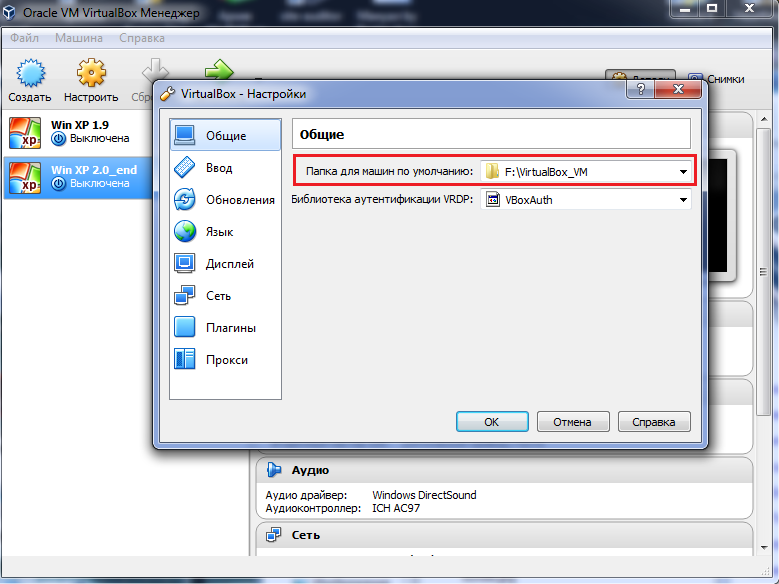
Вказуємо папку, куди хочемо зберігати нові віртуальні машини. Заодно тут можна відключити постійні запити на оновлення ПЗ. Для цього треба зайти в пункт меню «Оновлення» і приберіть галочку з "Перевіряти оновлення».
Після виконаної процедури можна приступити до створення копій існуючої виртуалки.
Для створення копій будемо користуватися функцією «Клонування». Для цього необхідно вимкнути (не зупинити, а саме вимкнути віртуальну машину) шаблонну VM. Натиснути правою кнопкою миші по ній і вибрати пункт меню «Клонувати».
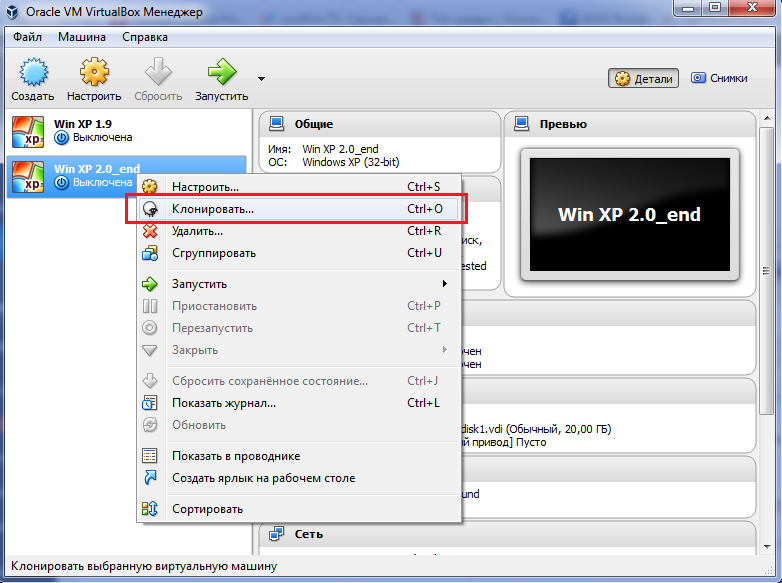
Для зручності я вибираю «Експертна режим». Кнопка знизу.
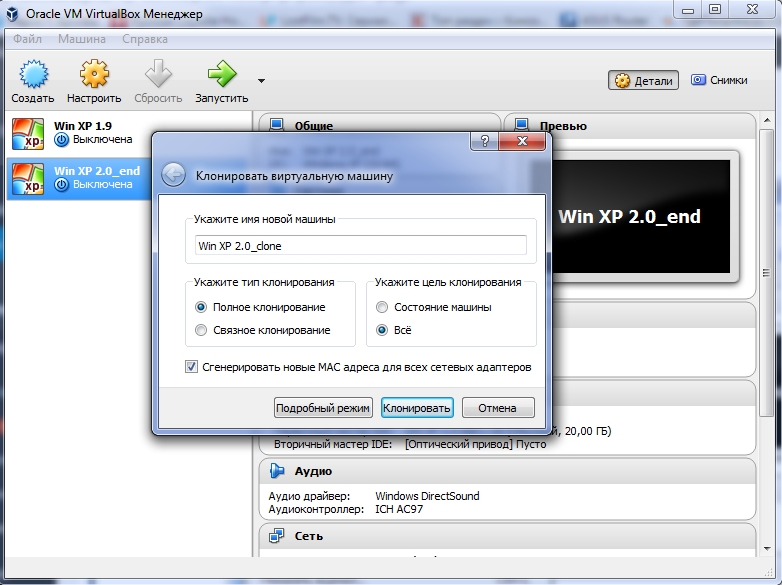
У вікні необхідно вказати:
- Ім'я машини - довільне назву машини
- Вибрати пункт «Повний клонування»
- Вказати мету клонування «Все»
- Поставити галочку на «Згенерувати новий MAC» (обов'язково поставте цю галочку, інакше будуть конфлікти в мережі при одночасній роботі декількох VM)
На цьому все. Натискаємо кнопку «Клонувати».
Після нетривалої процедури в списку ваших VM повинна з'явиться нова віртуальна машина з ім'ям, яке ви вказали при створенні клона. У моєму випадку «Win XP 2.0_clone»
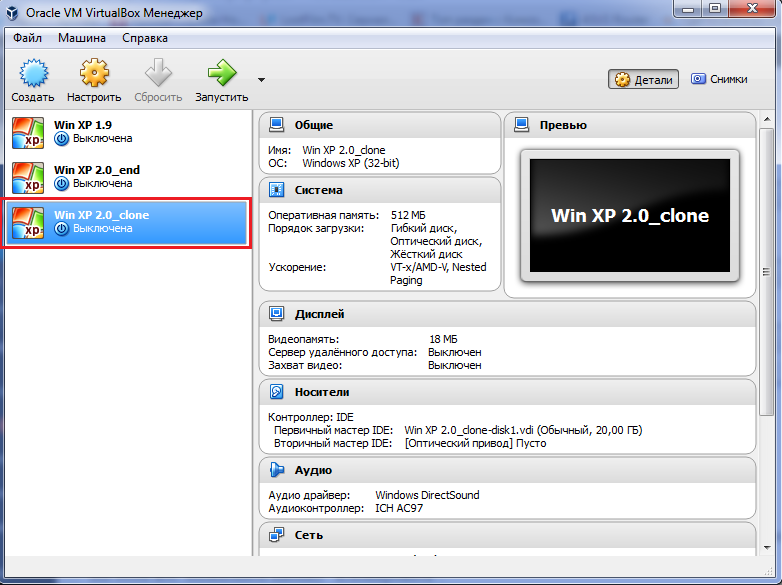
У створеній віртуальній машині буде абсолютно ті ж настройки що і в еталонної VM.